Vamos aprender a Mudar ou Reinstalar o camdriver do z750
Caso de reinstalar: Pode por acaso, o CamDriver.DAT e o CamDriver0.DAT (Os arquivos do Driver) danificarem ou serem corrompidos por algum processo de atualização errada, flasheamente errado ou apenas um erro bobo, não precisa se preoculpar, pois para reparar o erro é simples.
Caso de Atualizar: Os arquivos CamDriver.DAT e CamDriver0.DAT, podem ser atualizados (Modificados) para melhorar a qualidade, efeitos, tons escuros e etc, Por exemplo: Meu CamDriver é Ver. 1.8 (Obs: o CamDriver0.Dat é a configuração da camera da frente) posso atualizar para a versão mais recente ou alguma modificada, no z750, antes da atualização o Driver é Ver. 1.5 e depois da atualização é 1.8, mas tem outros drivers que melhoram mais, depois eu posto, pois tenho de que encontra-los, então, vamos ao tutorial.
Caso de Atualizar: Os arquivos CamDriver.DAT e CamDriver0.DAT, podem ser atualizados (Modificados) para melhorar a qualidade, efeitos, tons escuros e etc, Por exemplo: Meu CamDriver é Ver. 1.8 (Obs: o CamDriver0.Dat é a configuração da camera da frente) posso atualizar para a versão mais recente ou alguma modificada, no z750, antes da atualização o Driver é Ver. 1.5 e depois da atualização é 1.8, mas tem outros drivers que melhoram mais, depois eu posto, pois tenho de que encontra-los, então, vamos ao tutorial.
Requisitos:
A2Tool
Drivers A2 Instalados
Arquivos CamDriver.DAT e CamDriver0.DAT (DOWNLOAD)
Cabo USB
1º: Click em FIle System Tool no A2tool.
2º: Conecte o celular presionando a tecla "C" do teclado do celular.
3º: Espere o celular conectar e depois solte a tecla.
4º: Localize a pasta IFS/SETTINGS/CAMERA (Senão me angano).
5º: Navegue assim
IFS
Settings
Camera
Pasta camera
7º: Depois selecione os arquivos CAMDRIVER.DAT e CAMDRIVER0.DAT, e arraste para dentro da pasta.
8º: Depois click em SHUTDOWN FILE SYSTEM, e depois desconecte o celular.
9º: Pronto, o processo de REPARAÇÃO/ATUALIZAÇÃO foi finalizado.
 RSS Feed
RSS Feed Twitter
Twitter
 sexta-feira, março 26, 2010
sexta-feira, março 26, 2010
 Áster Brito
Áster Brito











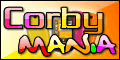




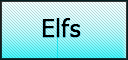







0 Comentaram:
Postar um comentário